Katrā izklājlapu redaktora Microsoft Office Excel lapā ir darba zona izklājlapu izveidei. Lapu kolekcija veido grāmatu, kas tiek glabāta vienā failā. Katrā failā var būt no vienas līdz 255 dokumentu lapas. Grāmatas lapa ir absolūti neatkarīga dokumenta daļa un ļauj ievadīt informāciju, apstrādāt to un rediģēt, taču, neskatoties uz to, opcija lapu saglabāt atsevišķi no darbgrāmatas programmā Microsoft Excel nav paredzēta.
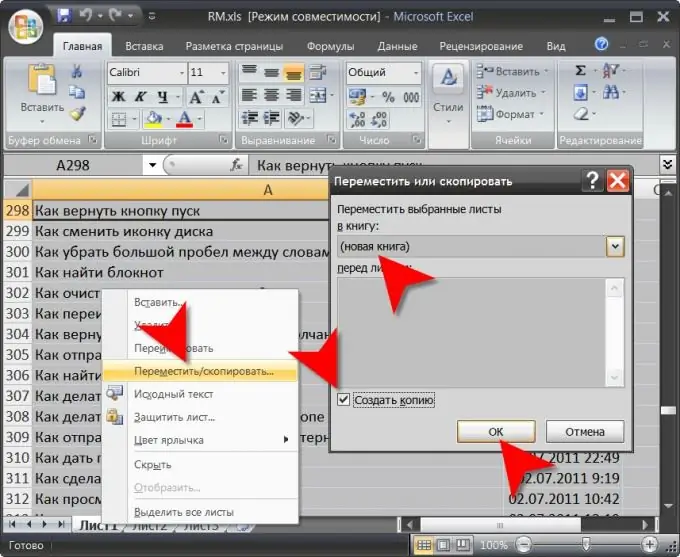
Instrukcijas
1. solis
Atlasiet izklājlapas lapu atsevišķā dokumentā un saglabājiet to kā darbgrāmatu, kas sastāv tikai no šīs lapas, ja jums ir jāsaglabā tikai viena lapa no vairākām. Lai to izdarītu, palaidiet izklājlapu redaktoru un ielādējiet tajā grāmatu, kurā cita starpā ir arī jūs interesējošā lapa. Dialoglodziņu faila meklēšanai un atvēršanai programmā Microsoft Excel var izsaukt ar īsinājumtaustiņu ctrl + o, kas ir standarta lielākajai daļai lietojumprogrammu.
2. solis
Ar peles labo pogu noklikšķiniet uz nepieciešamās lapas cilnes izklājlapas loga apakšējā kreisajā stūrī. Parādītajā konteksta izvēlnē atlasiet vienumu "Pārvietot / kopēt …", un programma parādīs nelielu logu ar trim vadības elementiem. Augšējā (nolaižamajā sarakstā) atlasiet “jauna grāmata”. Pēc tam zemāk esošajā logā esošo lapu saraksts tiks notīrīts, tāpēc jums nekas tajā nebūs jāizvēlas. Atzīmējiet izvēles rūtiņu “Izveidot kopiju”, lai sākotnējā lapa šajā grāmatā tiktu atlasīta atsevišķā dokumentā. Pēc tam noklikšķiniet uz pogas "Labi", un Microsoft Excel izveidos jaunu dokumentu, kurā būs tikai vienas atlasītās lapas kopija. Programma jauno grāmatu logu padarīs par aktīvo dokumentu.
3. solis
Saglabājiet jaunizveidoto grāmatu. Dialoglodziņu dokumenta saglabāšanai var izsaukt, nospiežot īsinājumtaustiņu ctrl + s vai atlasot atbilstošo vienumu izvēlnē, kas atvērta, noklikšķinot uz lielās apaļas pogas izklājlapas redaktora loga augšējā kreisajā stūrī.






